电脑怎么删除所有分区?介绍两种方法
来源:知识教程 /
时间: 2024-12-13
硬盘分区,是指将一块硬盘分成若干个独立的区域,每个区域可用于存储不同种类的文件,更加方便用户管理资源。那么我们要如何删除电脑上的所有分区呢?如果你也不是很清楚的话,可以试试下面两种方法。
方法1:通过系统自带的diskpart删除分区
要使用diskpart删除分区,请按照以下步骤操作:
1、右键点击桌面左下角的“开始”,选择“Windows PowerShell(管理员)”。
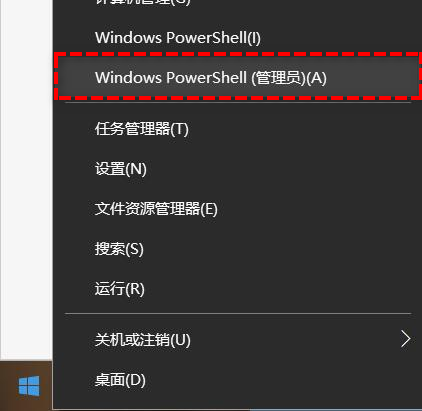
2、在“Windows PowerShell”中,输入“diskpart”后按“回车”。
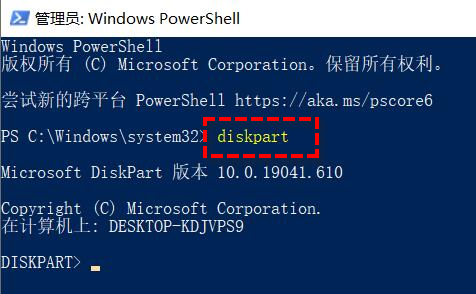
3、接下来输入“list disk”后按“回车”,现在会列出你电脑上的硬盘。
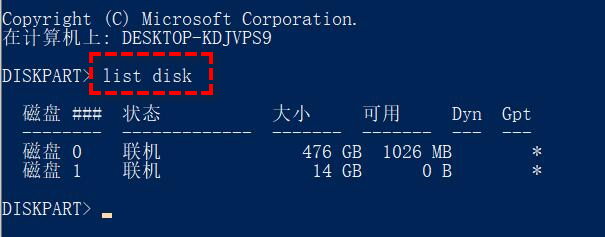
4、找到你要删除所有分区的硬盘,然后输入“sel disk 1”后按“回车”。(1是磁盘号,你可以根据自己硬盘进行修改)
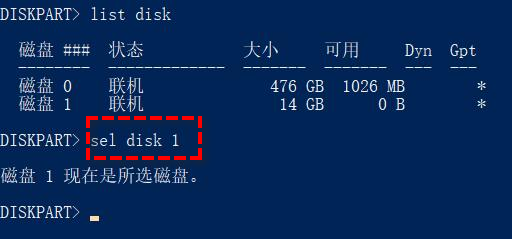
5、输入“clean” 后按“回车”,等待完成即可。
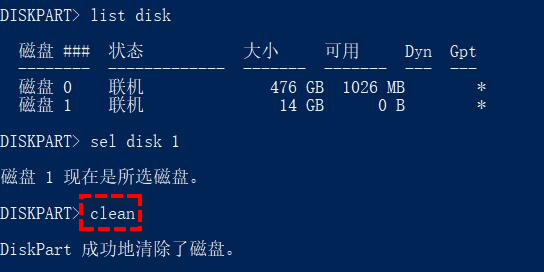
方法2:使用磁盘管理器删除分区
Windows磁盘管理可以帮助您从HDD或SSD中删除分区。这是一个系统内置的分区管理工具,我们可以利用它进行一些基础的分区管理操作,比如创建分区、删除分区等等。但是此工具不允许您一次删除所有分区,您只能逐个删除所有分区。
1、鼠标右键单击“我的电脑”或“此电脑”,点击“管理”,再点击“磁盘管理”,进入磁盘管理界面。
2、在这里我们可以看到电脑硬盘各个分区的大致情况。在该界面中,鼠标右键单击需要删除的分区,选择“删除卷”即可。(操作之前建议提前备份)
